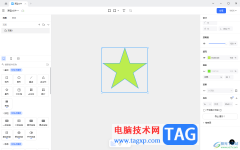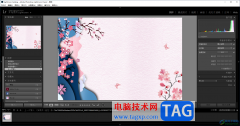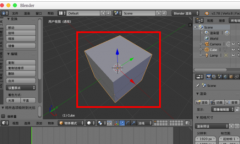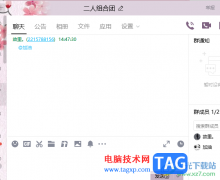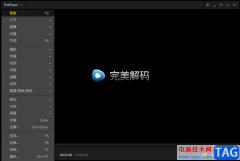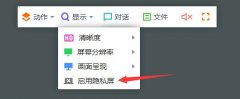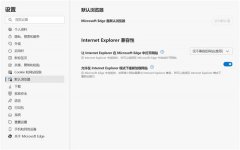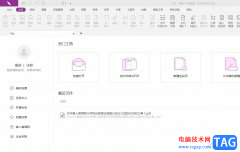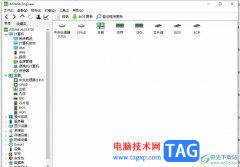Adobe
lightroom简称为lr,这是一款非常受欢迎的图片批量处理软件,在其中有很多非常好用的图片后期处理功能,可以帮助我们快速完成图片的批量处理。如果我们需要在Adobe
lightroom中把照片调得更通透,小伙伴们知道具体该如何进行操作吗,其实操作方法是非常简单的。我们只需要导入图片后,在“修改图片”栏,适当调整图片的“色温,色调,对比度,清晰度,去朦胧,饱和度”等参数就可以轻松实现想要的效果了,还可以点击打开对比视图查看调整前后的对比效果。接下来,小编就来和小伙伴们分享具体的操作步骤了,有需要或者是有兴趣了解的小伙伴们快来和小编一起往下看看吧!
操作步骤
第一步:点击打开lightroom,在“图库”栏点击“导入”按钮打入需要处理的图片;
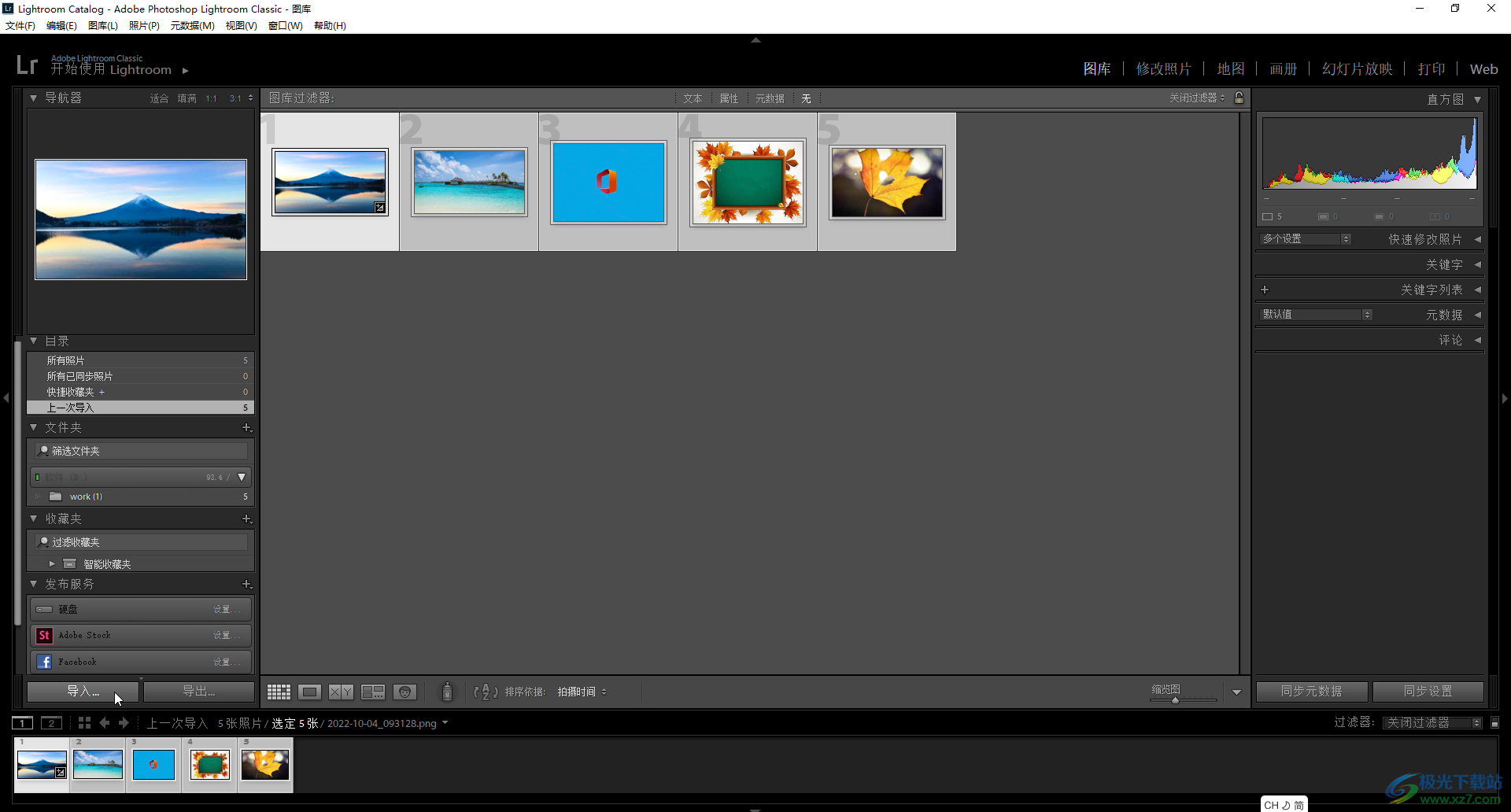
第二步:切换到“修改照片”栏,点击展开“基本”,然后适当调整“色温色调”“对比度”“清晰度”“去朦胧”“饱和度”等参数,在左下方点击如图所示的图标可以调出对比视图;
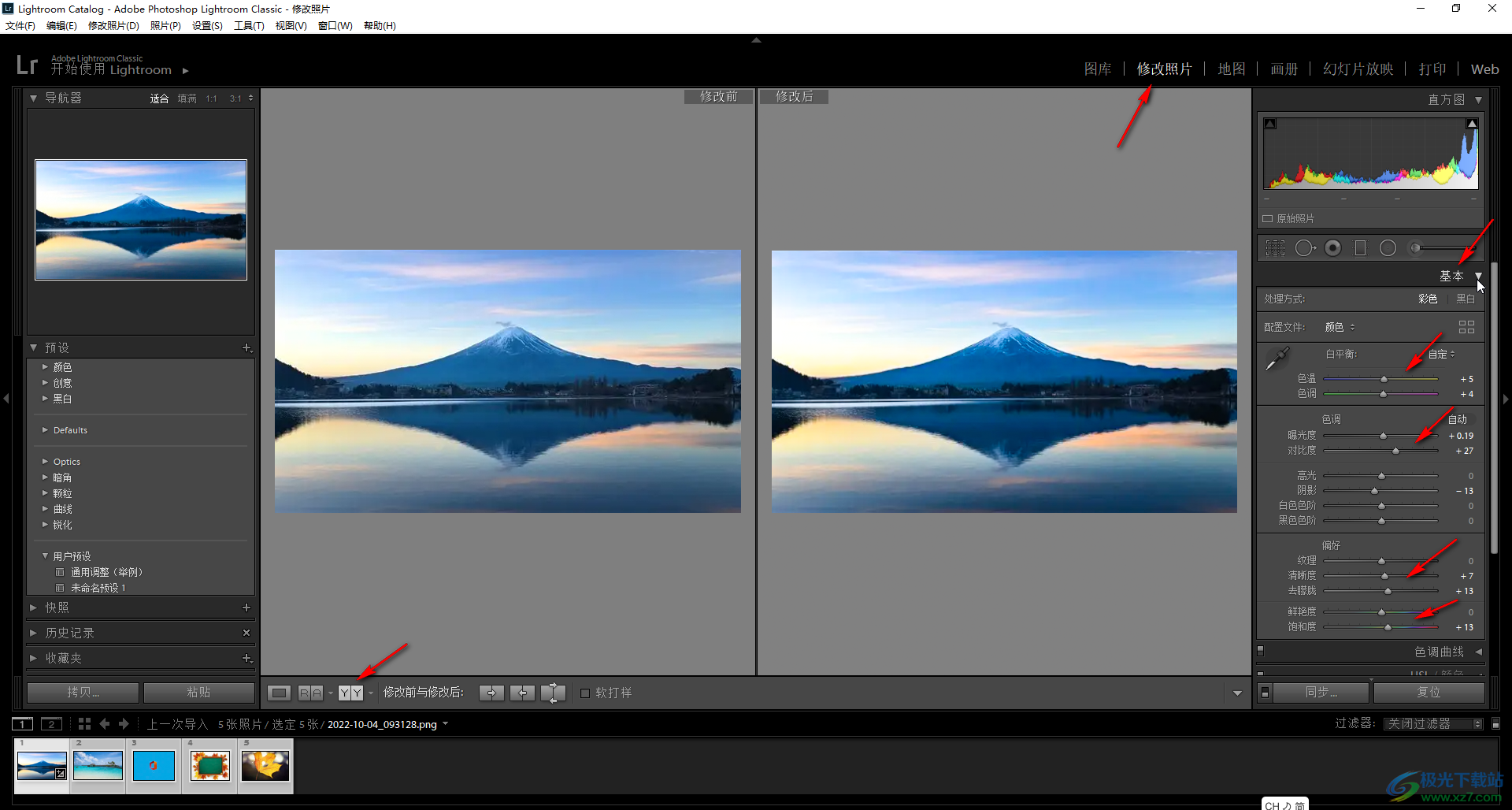
第三步:接着可以点击展开“色调曲线”,适当向上拖动曲线;
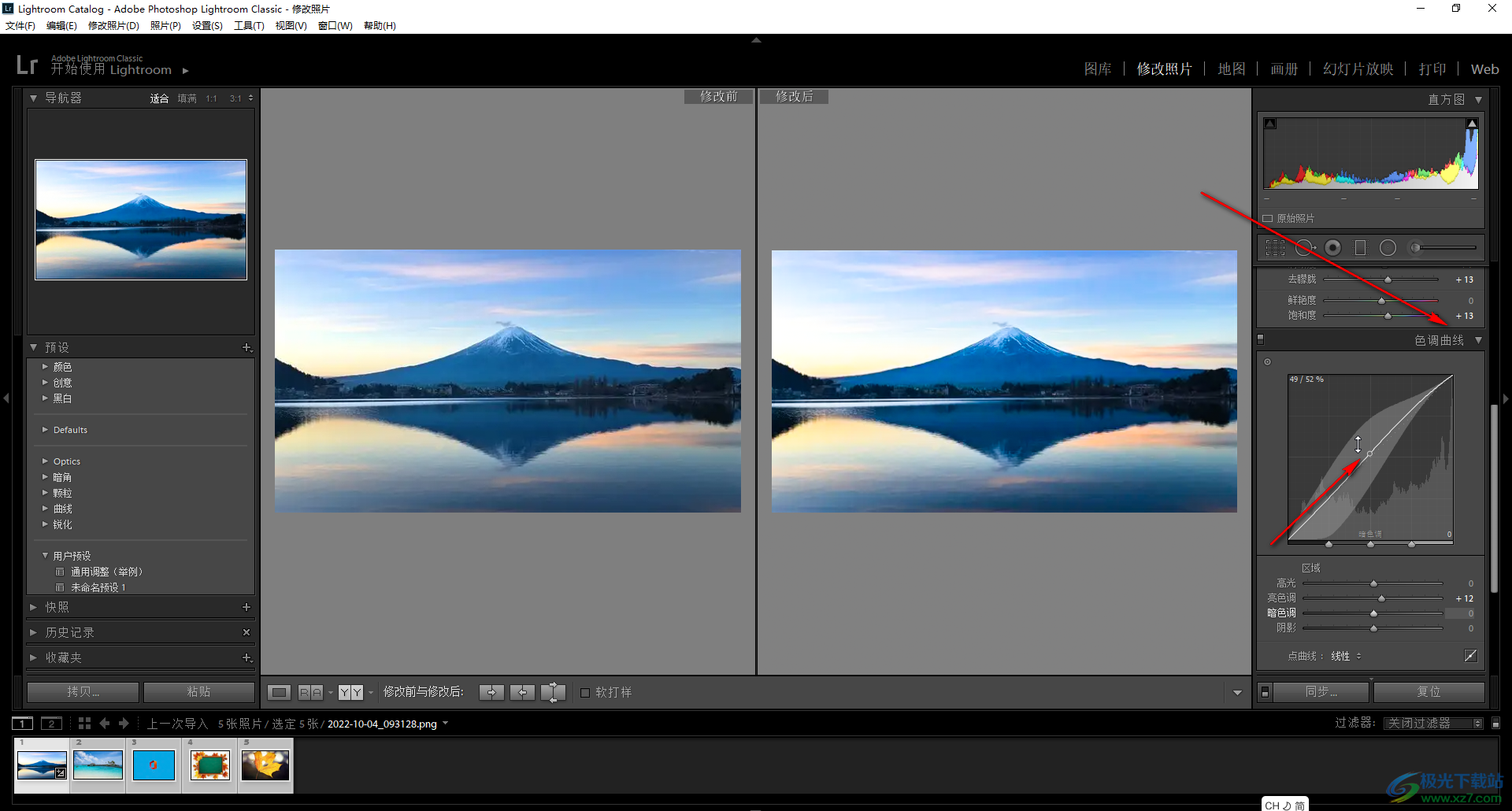
第四步:如果有需要可以依次点击展开“颜色”“细节”等栏后进行详细的调整;
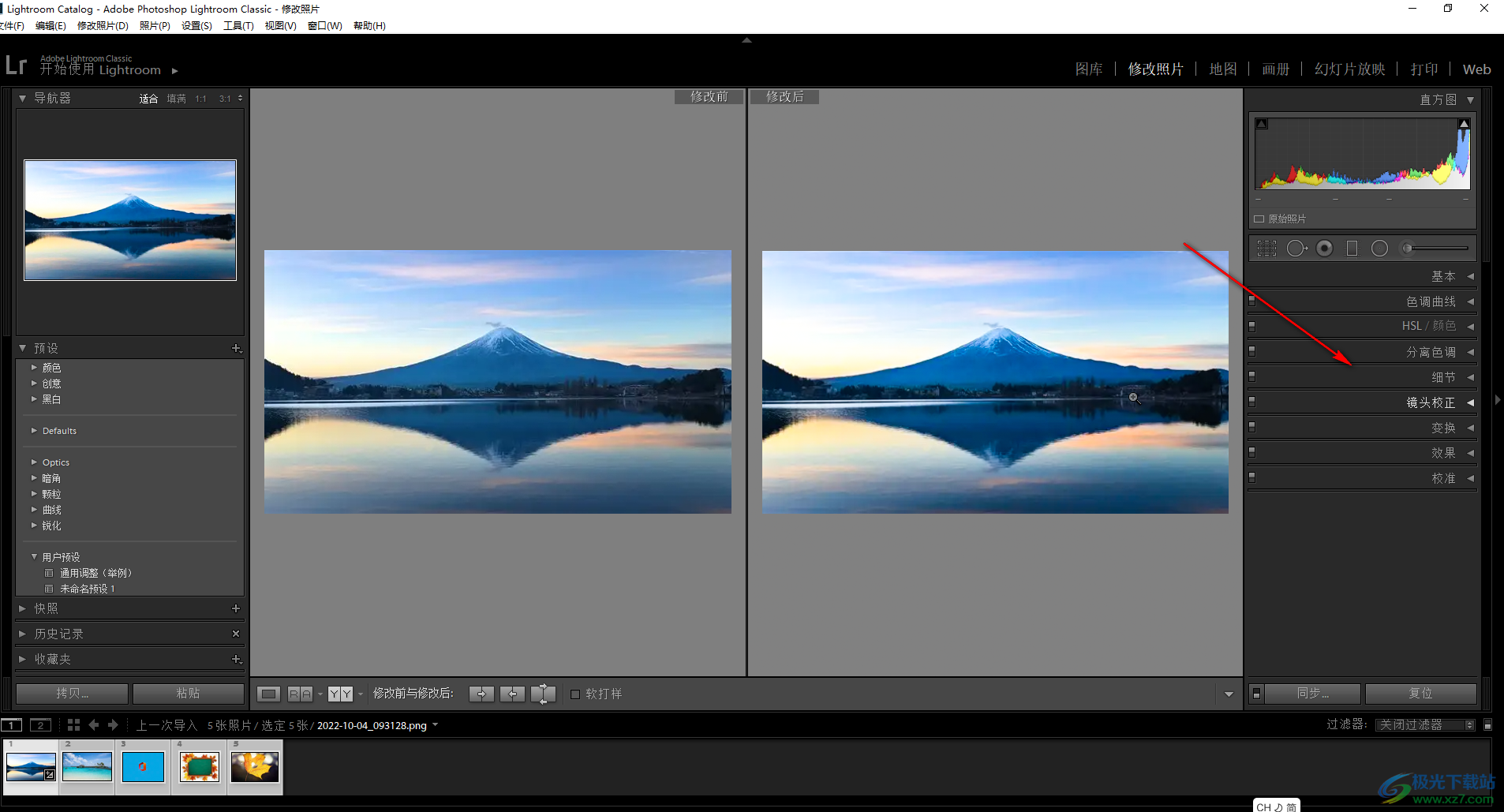
第五步:多次点击左下方如图所示的图片可以切换不同对比视图进行查看。
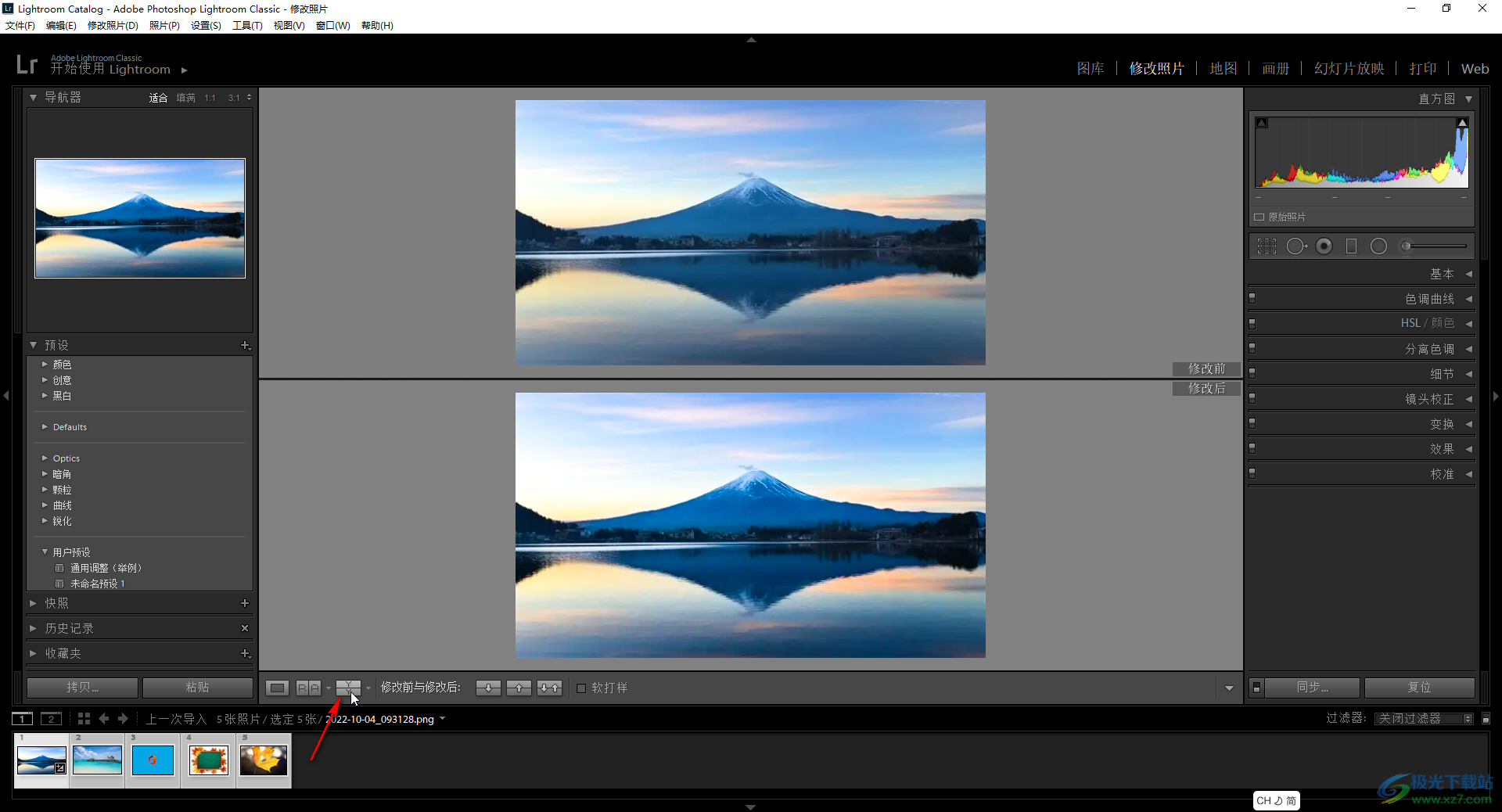
以上就是Adobe lightroom中把图片调得更通透的方法教程的全部内容了。调整完成后,点击“文件”按钮后点击“导出”,然后在导出窗口中设置需要的保存参数并进行导出就可以了。